win10电脑系统如何查看家里wifi密码,怎么查?
1、1.1其实,笔记本一旦连接了某个wifi信号,笔记本电脑会默认记住该信号,同时也会记住密码,但是由于安全原因,wifi密码一般隐藏很深,必须经过设置才能显出来,通过这个原理得以实现查看wifi密码的目的。
1、2.1打开电脑,然后在右下角无线信号位置,点击鼠标右键选择“打开网络和INTERNET设置”,进入相关设置页面,如图
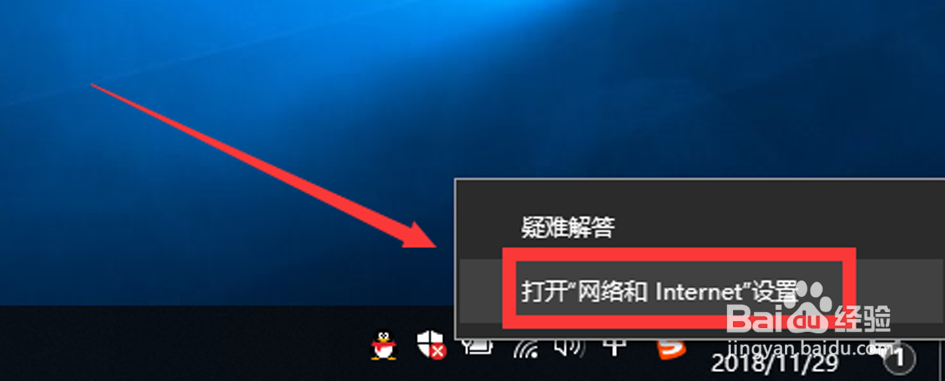
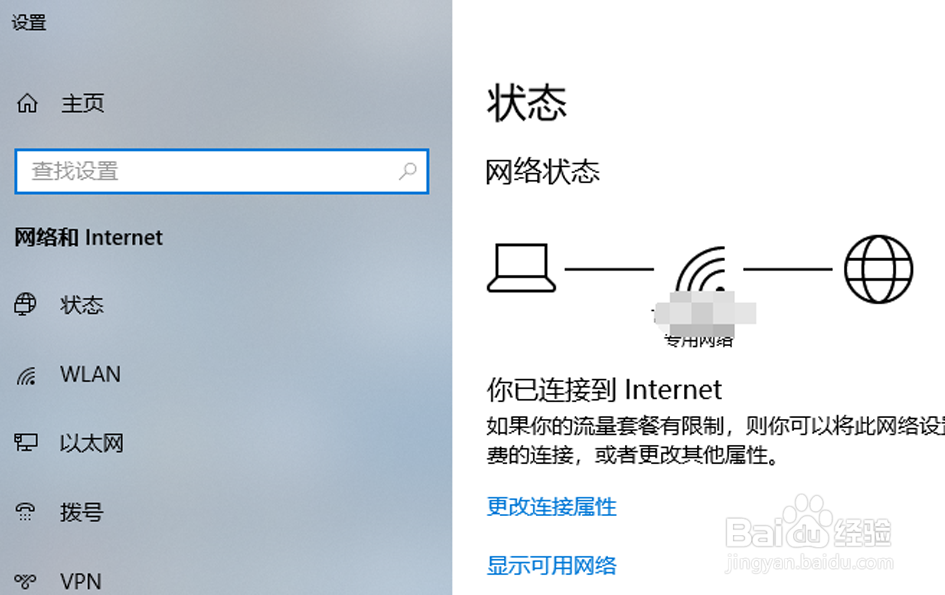
2、2.2在前面打开的设置页面左侧边栏找到“以太网”,点击“以太网”,找到右侧“网络和共享中心”,点击该位置,进入“网络和共享中心”设置界面,如图
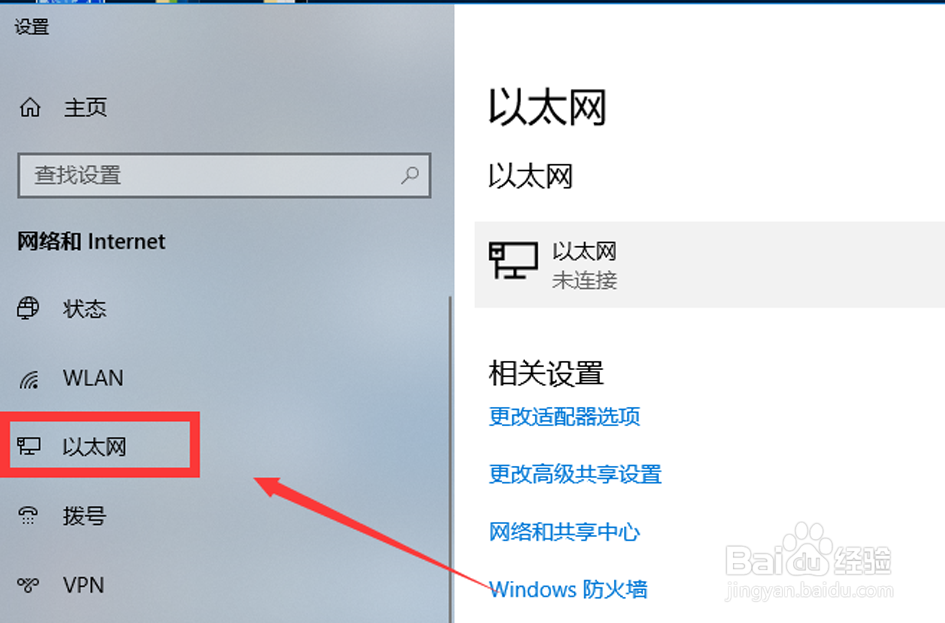
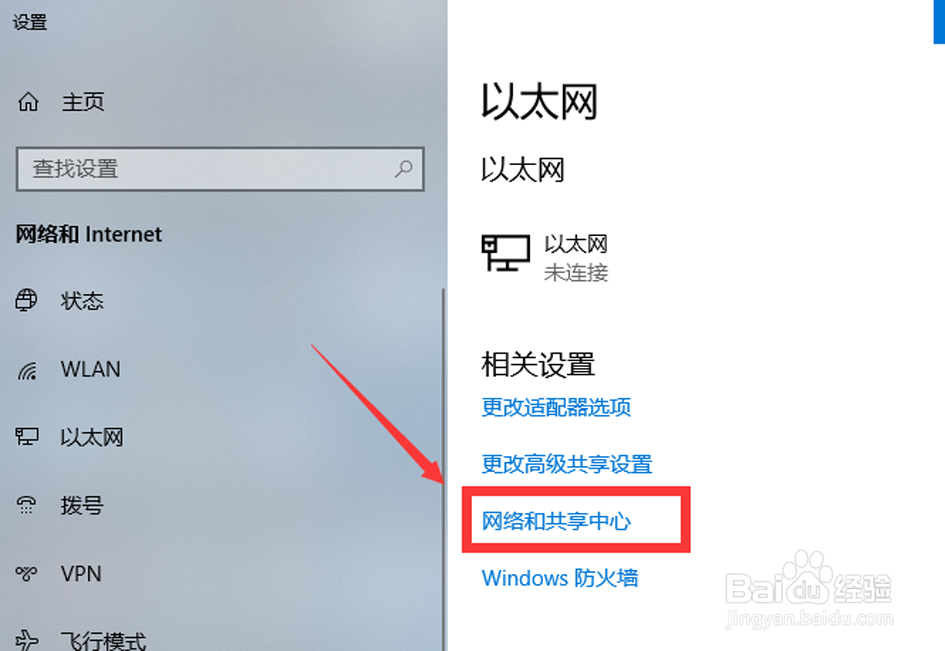
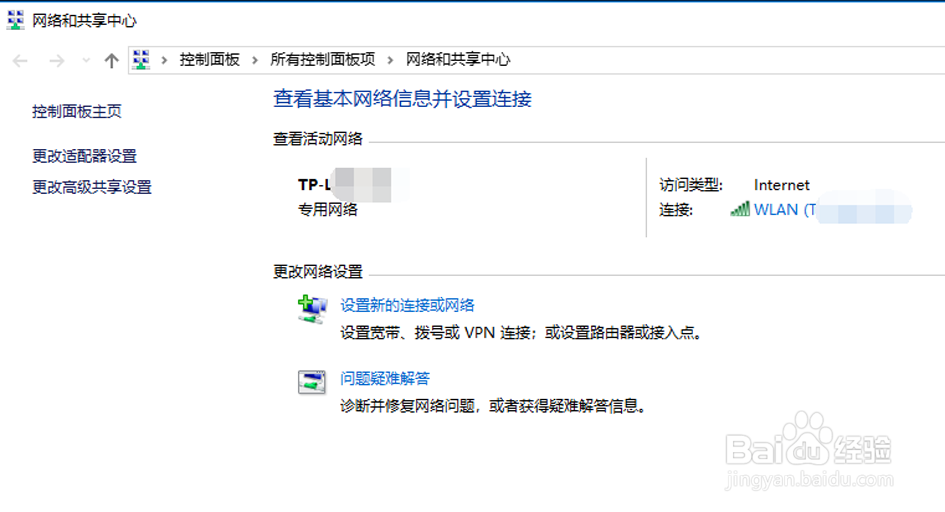
3、2.3在“网络和共享中心”右侧偏上位置找到“访问类型”,此处就是连接的wifi位置,点击该位置,进入wlan状态页面,如图
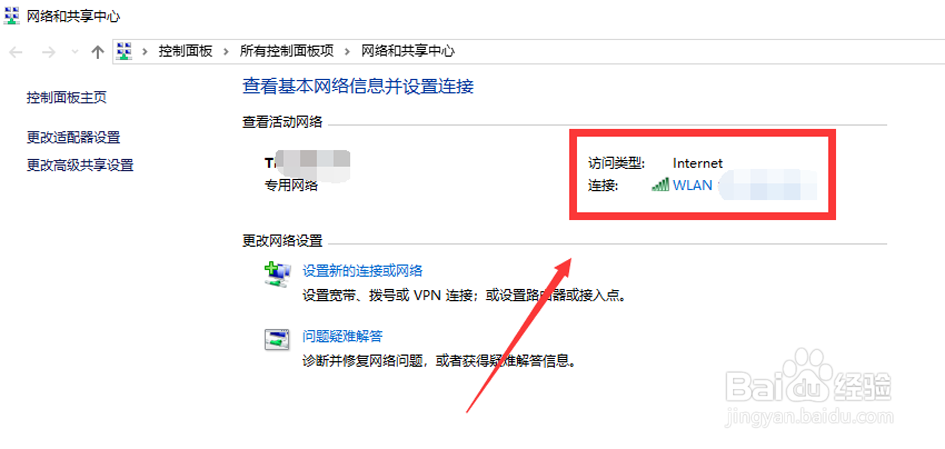

4、2.4在wlan状态页面,找到“无线属性”设置点击该设置,进入无线网络属性页面,在该页面安全里面,可以找到“网络安全密钥”,这里就是wifi密码,点击“网络安全密钥”下面“显示字符”即可看到wifi密码了,如图
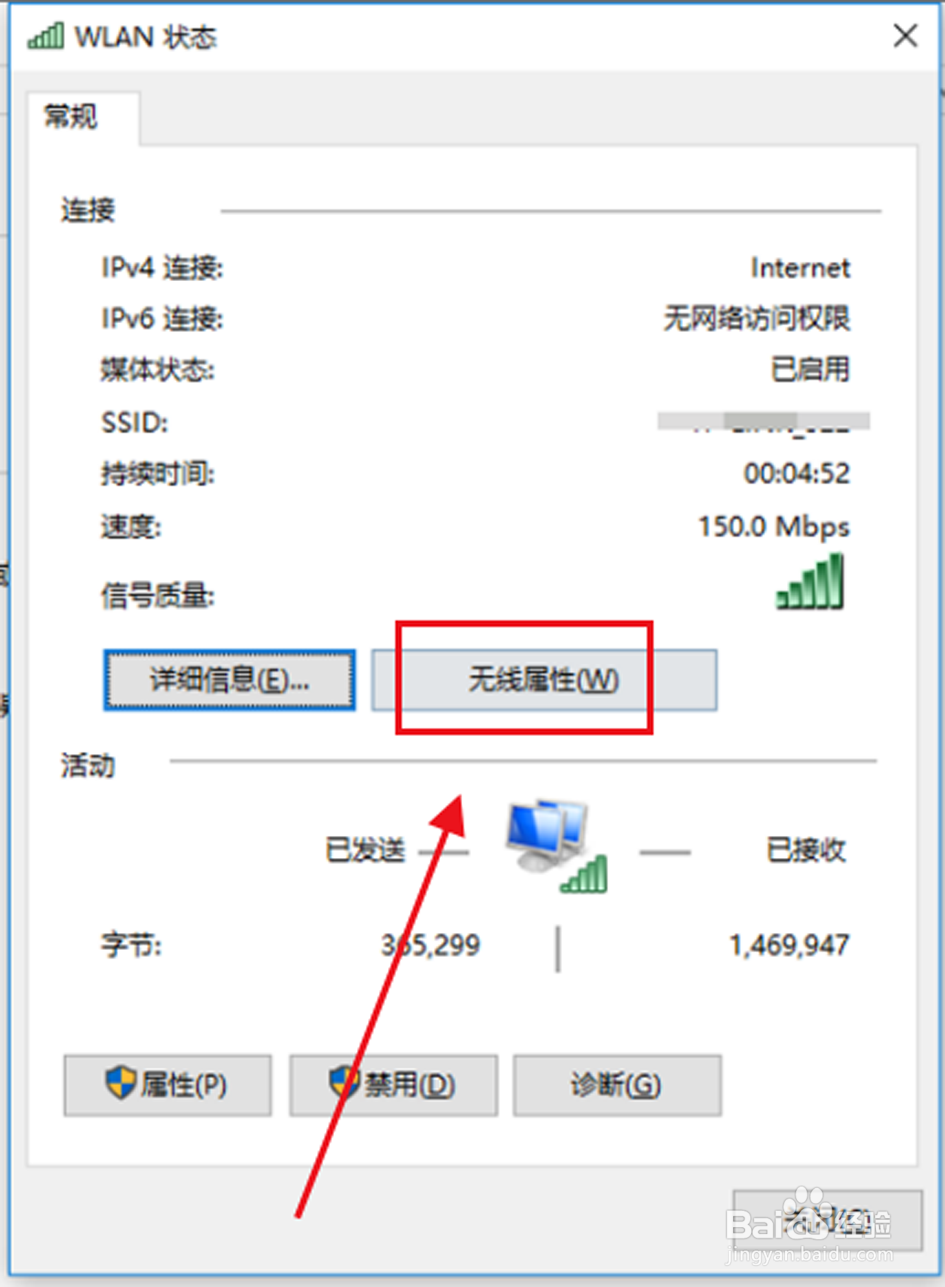
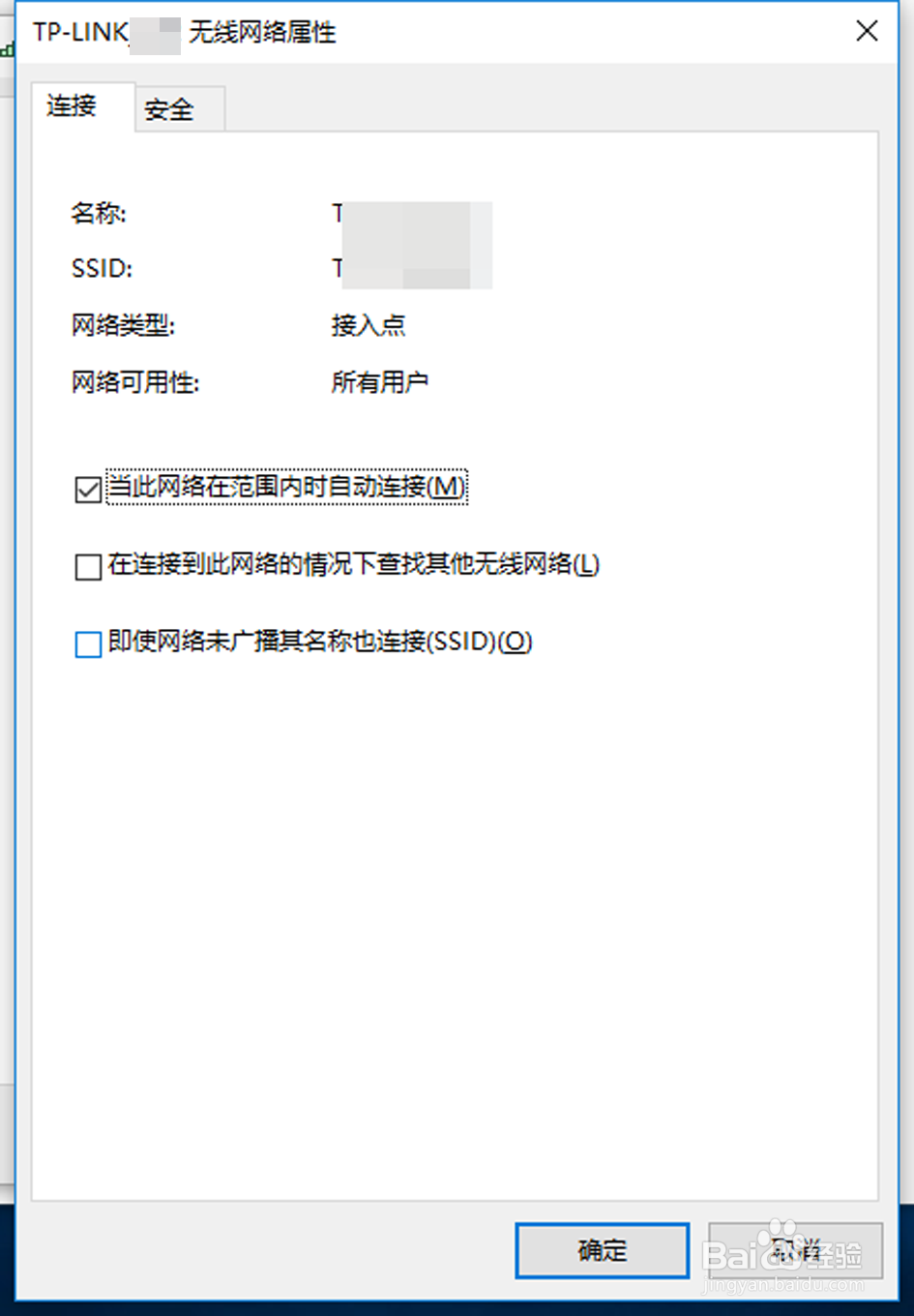
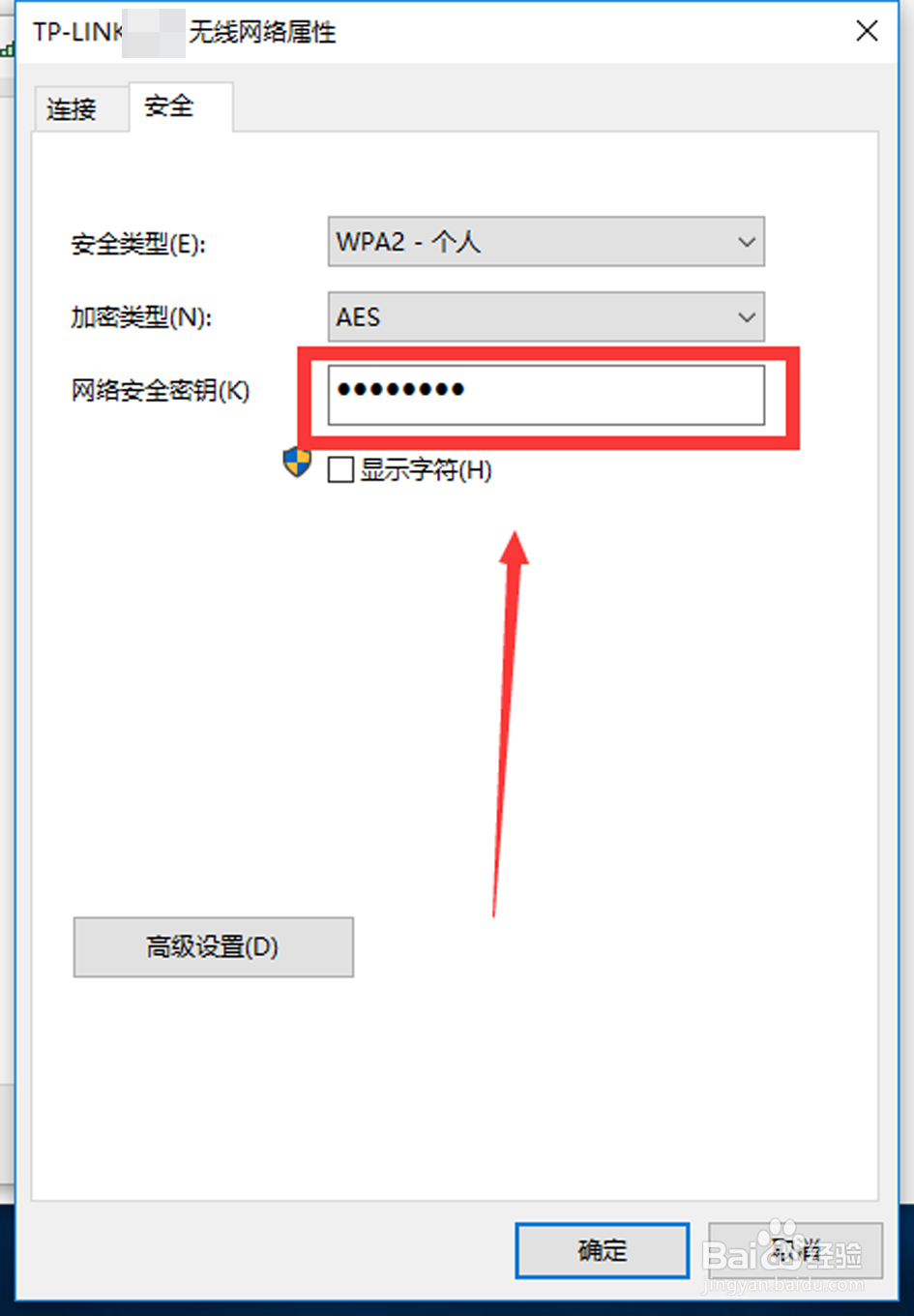
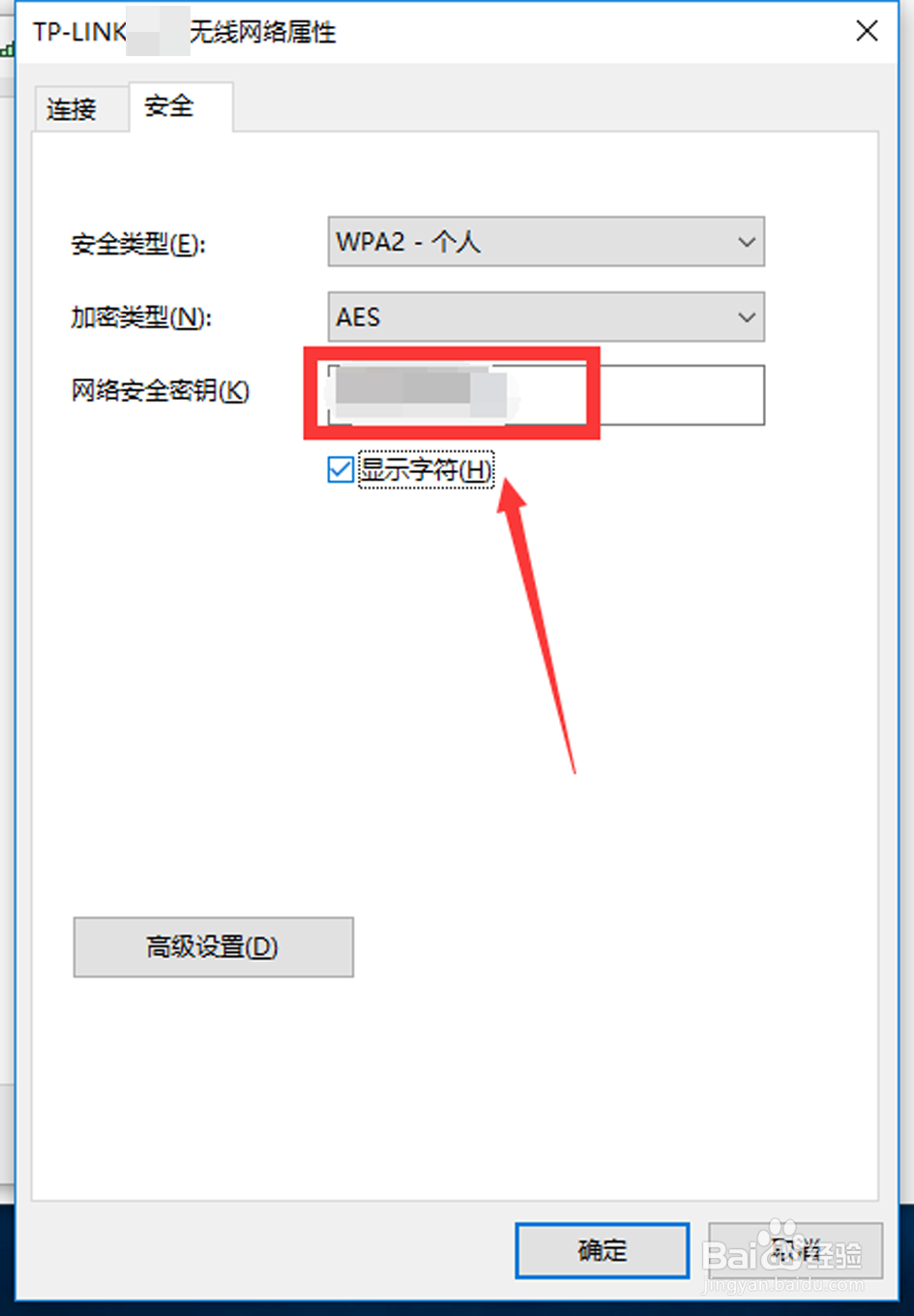
5、2.5亲测实用,希望可以帮助到有需要的朋友们,不过不喜勿喷;本人原创经验,接受原创奖惩条例,未经允许谢绝转载!!!
声明:本网站引用、摘录或转载内容仅供网站访问者交流或参考,不代表本站立场,如存在版权或非法内容,请联系站长删除,联系邮箱:site.kefu@qq.com。
阅读量:58
阅读量:85
阅读量:34
阅读量:65
阅读量:25